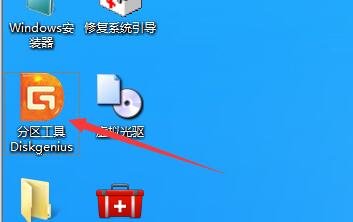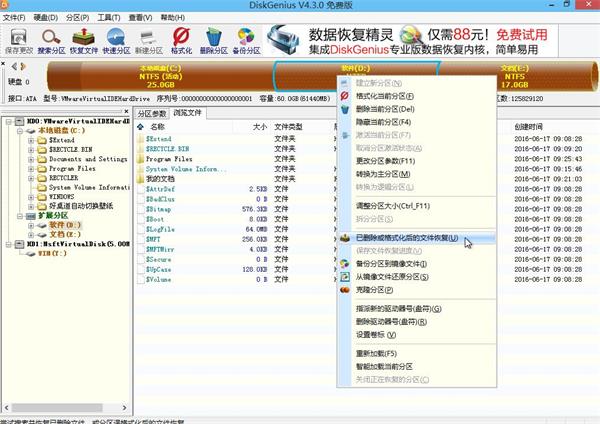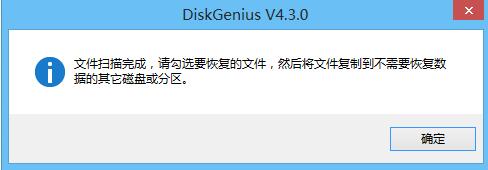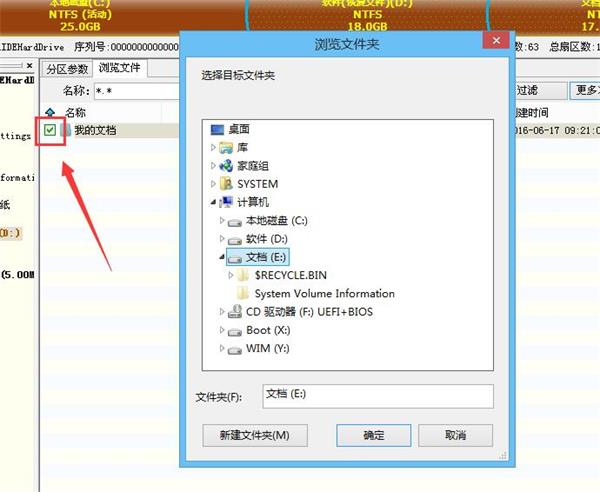计算机使用中,偶尔会不小心删除文件,或者是格式化磁盘后才想起有重要文件给误删了,那遇到这情况删除的文件如何恢复呢?我们可以借用u助手里面的diskgenius软件工具就可以进行恢复了,下面给大家分享恢复删除文件的教程。
准备工作:
①制作一个最新版u助手u盘启动盘;
步骤:
1、在主菜单界面用键盘方向键“↓”将光标移至“【02】运行u助手Win8PE防蓝屏版(新电脑)”,回车确定,如图所示:
2、鼠标双击打开分区工具diskgenius,如图所示
3、点击被删除文件的磁盘,鼠标右键选择已删除或格式化后的文件恢复,如图所示:
4、根据情况进行选择,然后点击开始,如图所示:
5、随后会有个提示框,点击确定即可,如图所示:
6、搜索出来的文件,选择要恢复的文件,进行打勾,然后鼠标右键点击选择复制到,再将文件复制到想要的磁盘中,点击确定即可,如图所示:
7、随后等待复制完成,点击完成即可,如图所示:
以上就是u助手恢复删除文件的教程,有误删除或者格式化没有注意保存好文件的用户,可以用这方法进行恢复,但不是说所有文件都能进行恢复,只能是借参考使用而已。
责任编辑:u助手:http://www.uzhushou.cn